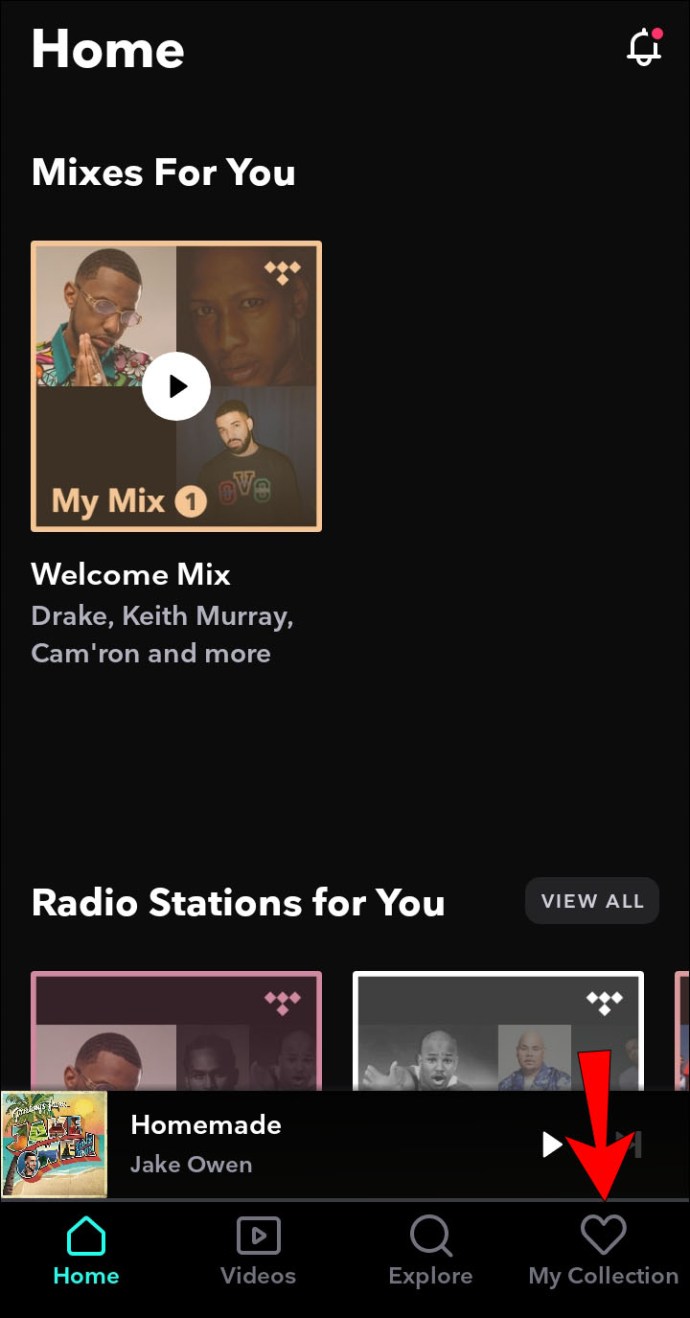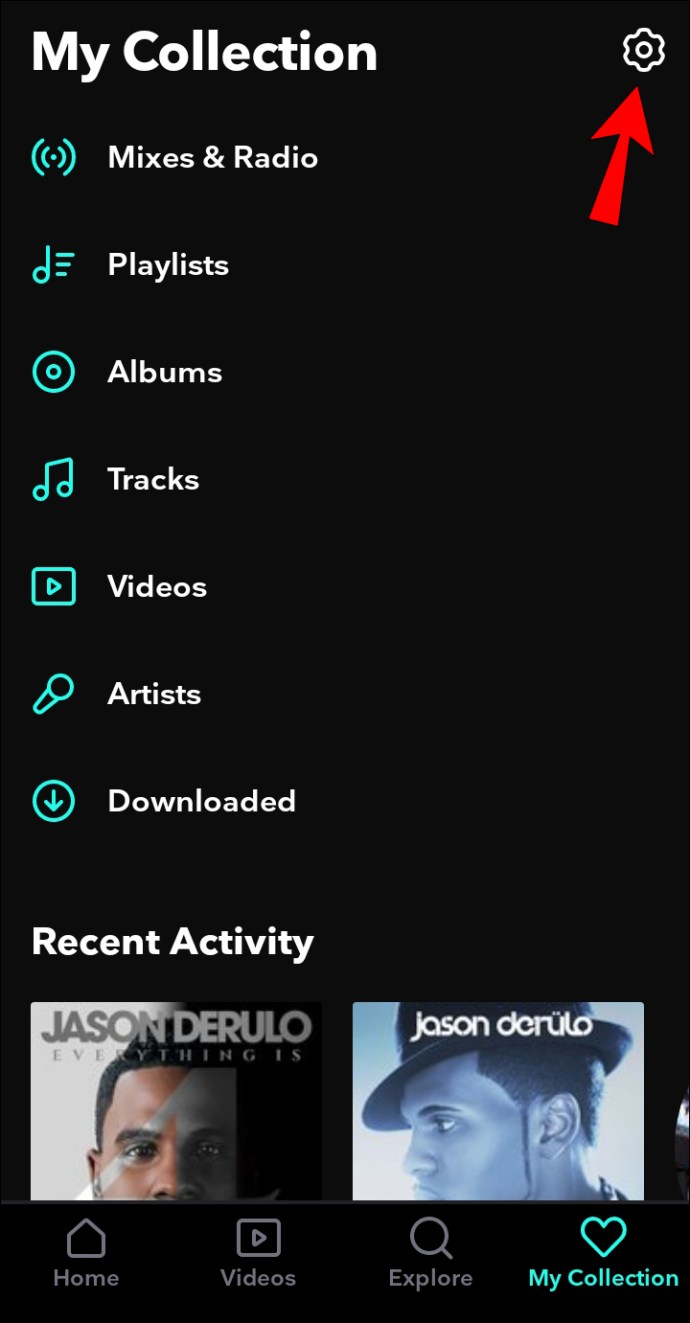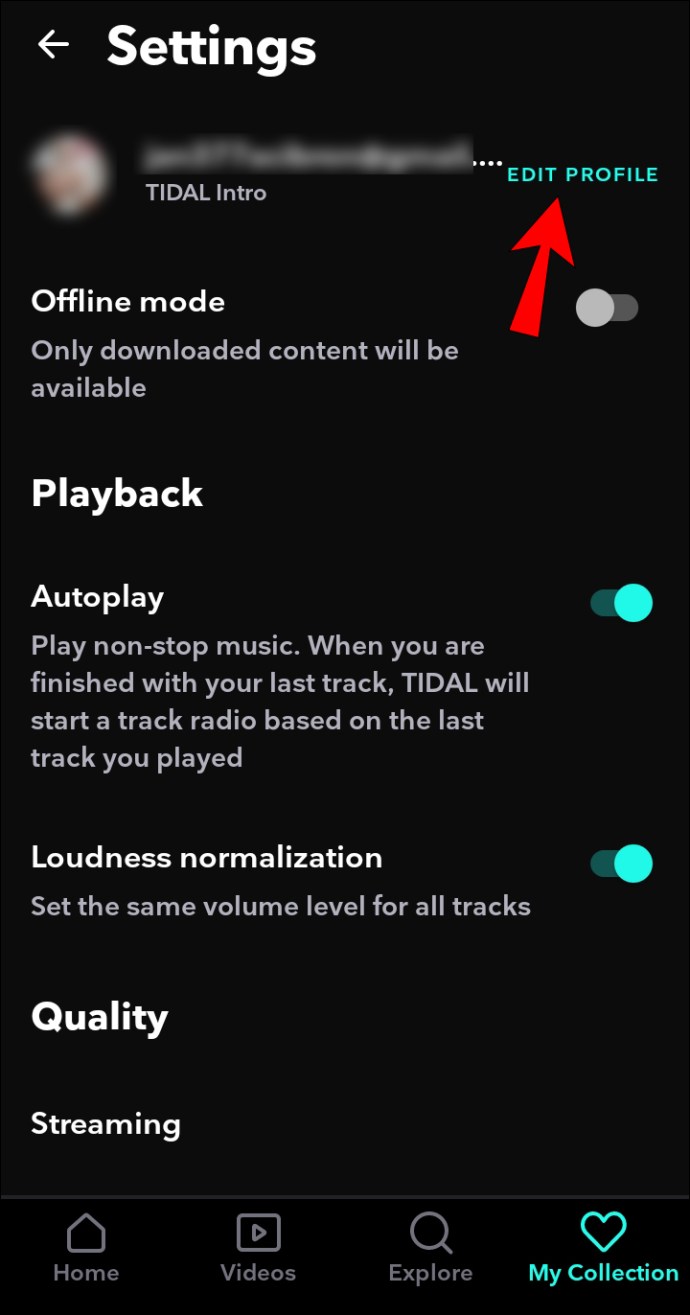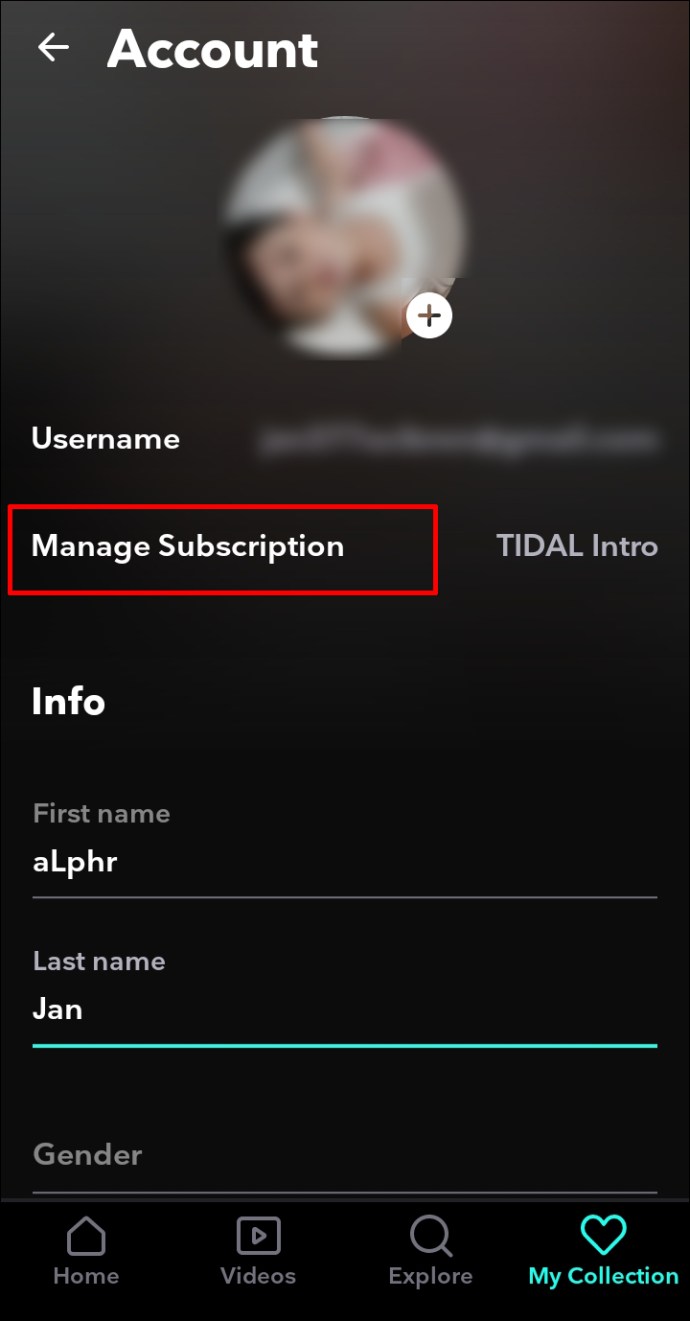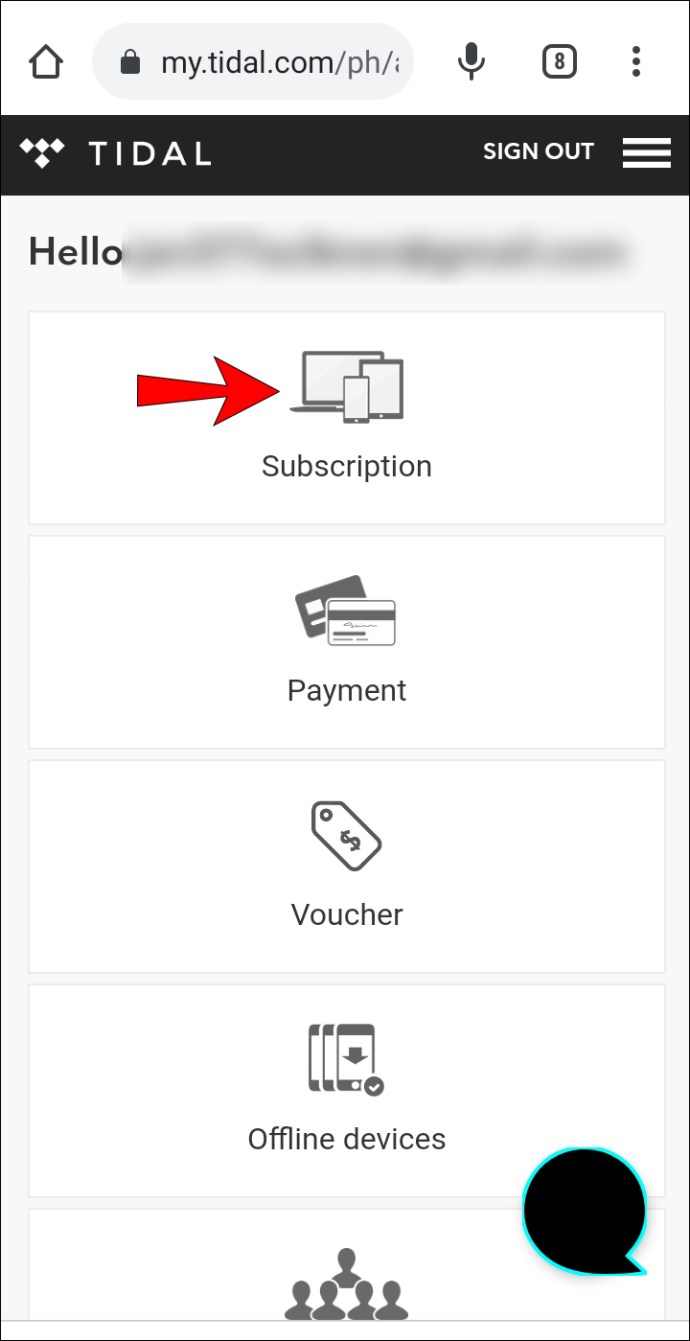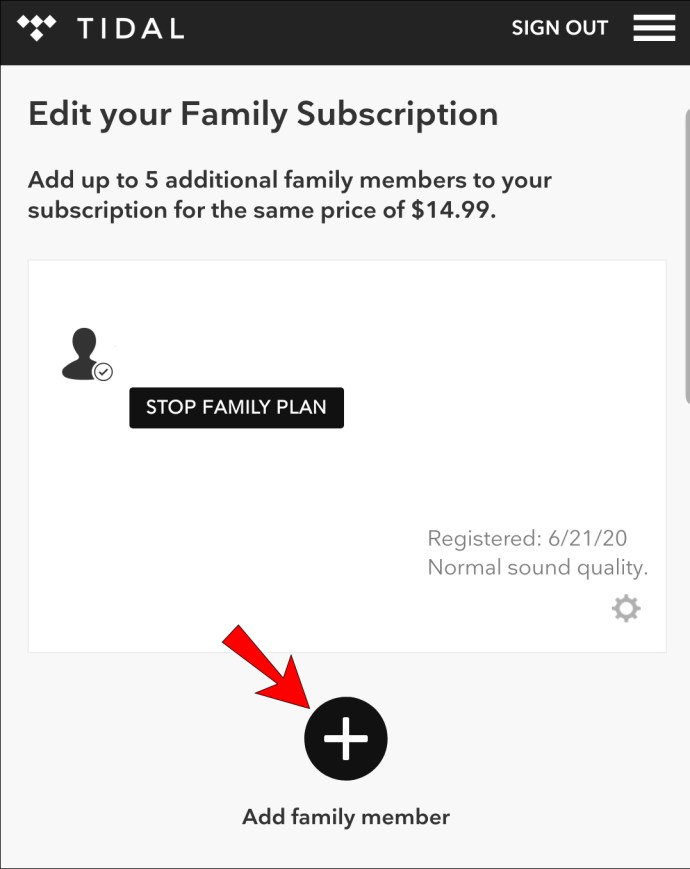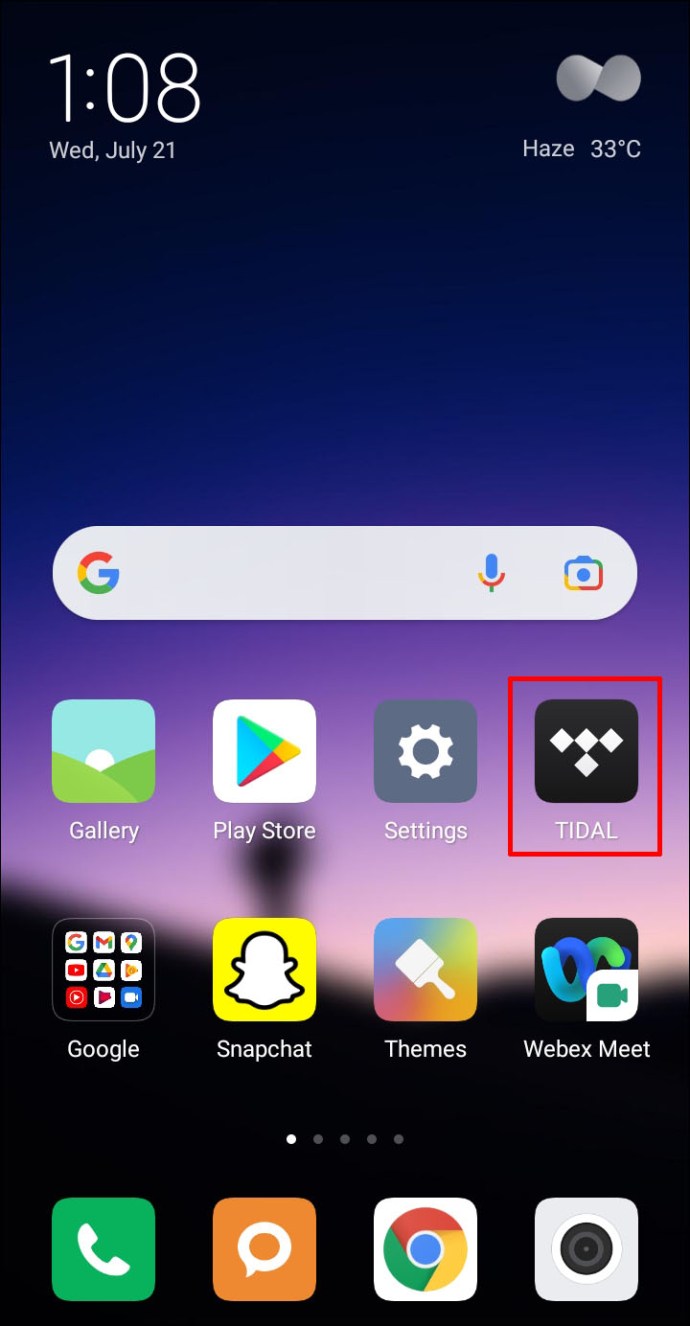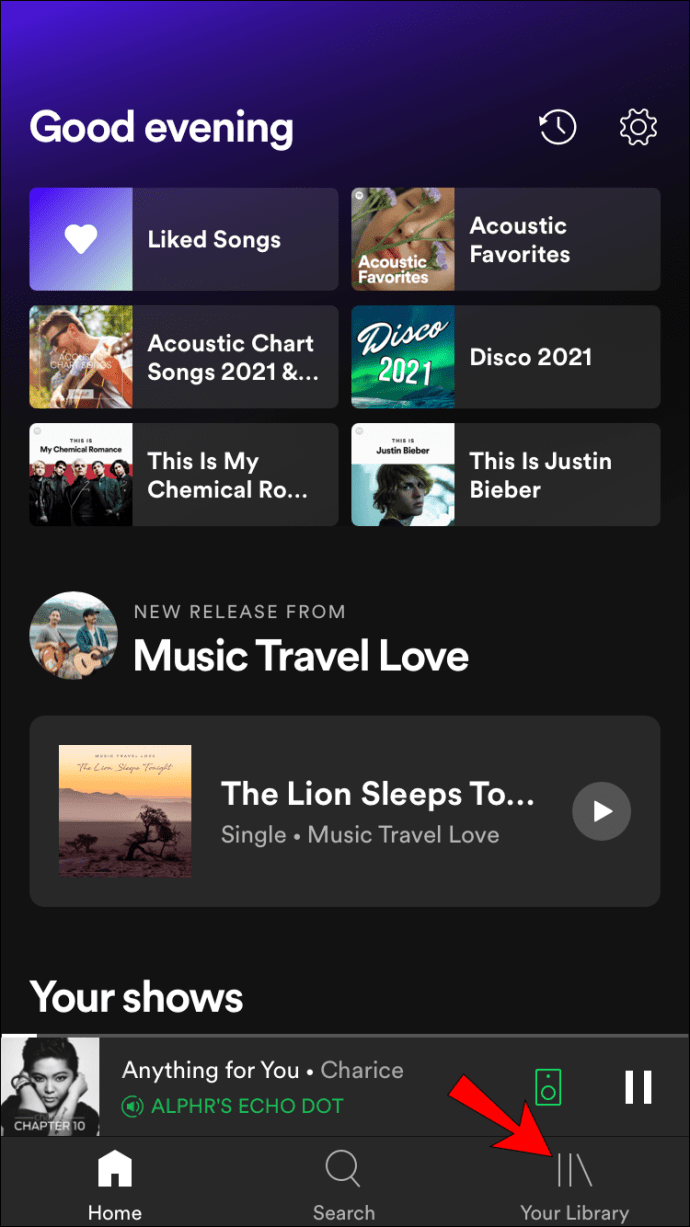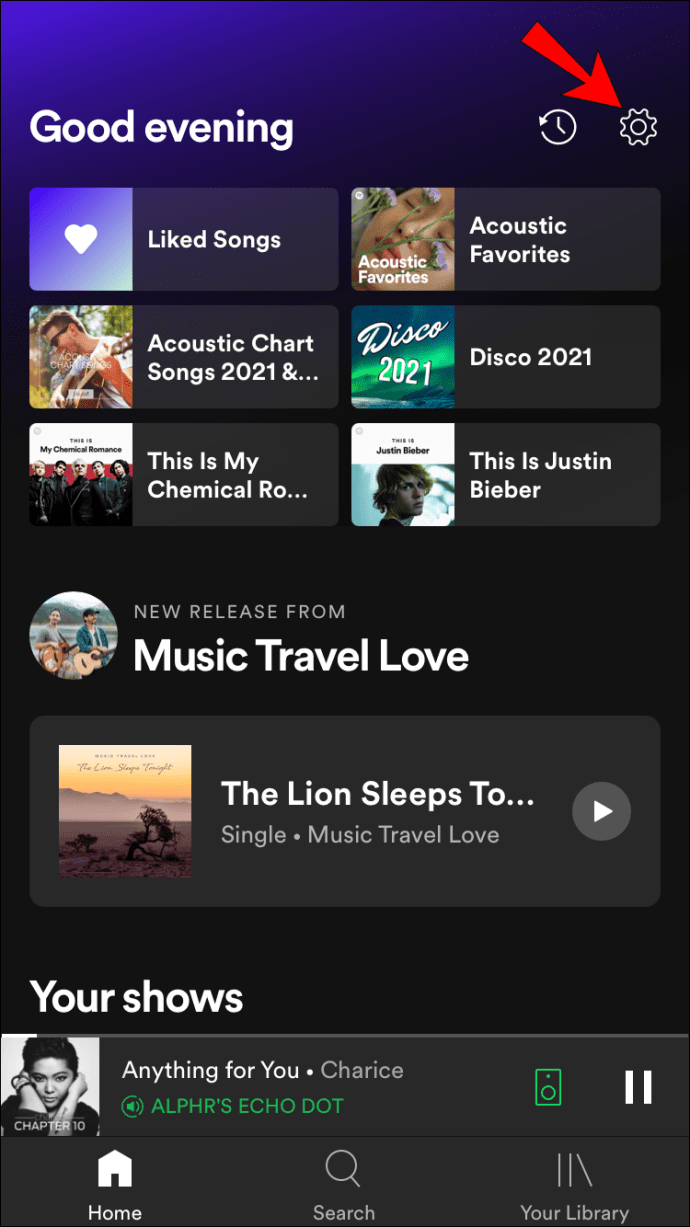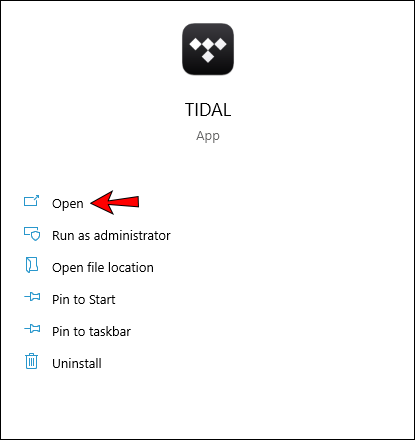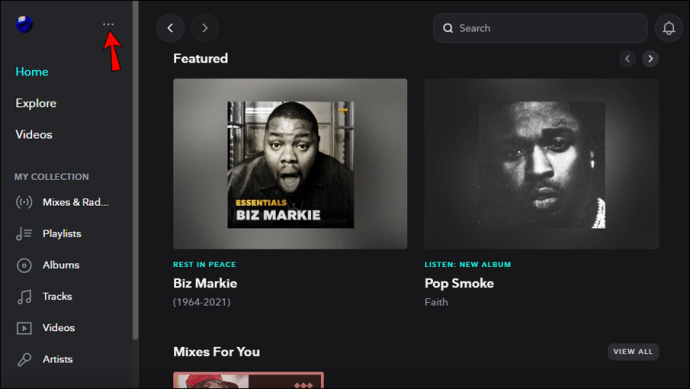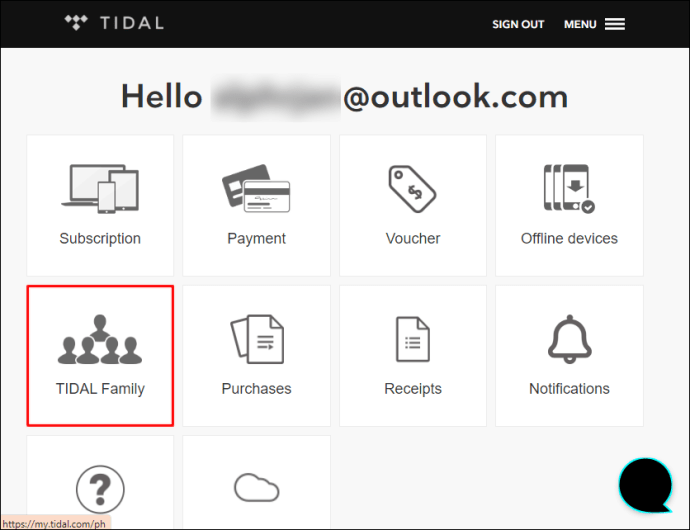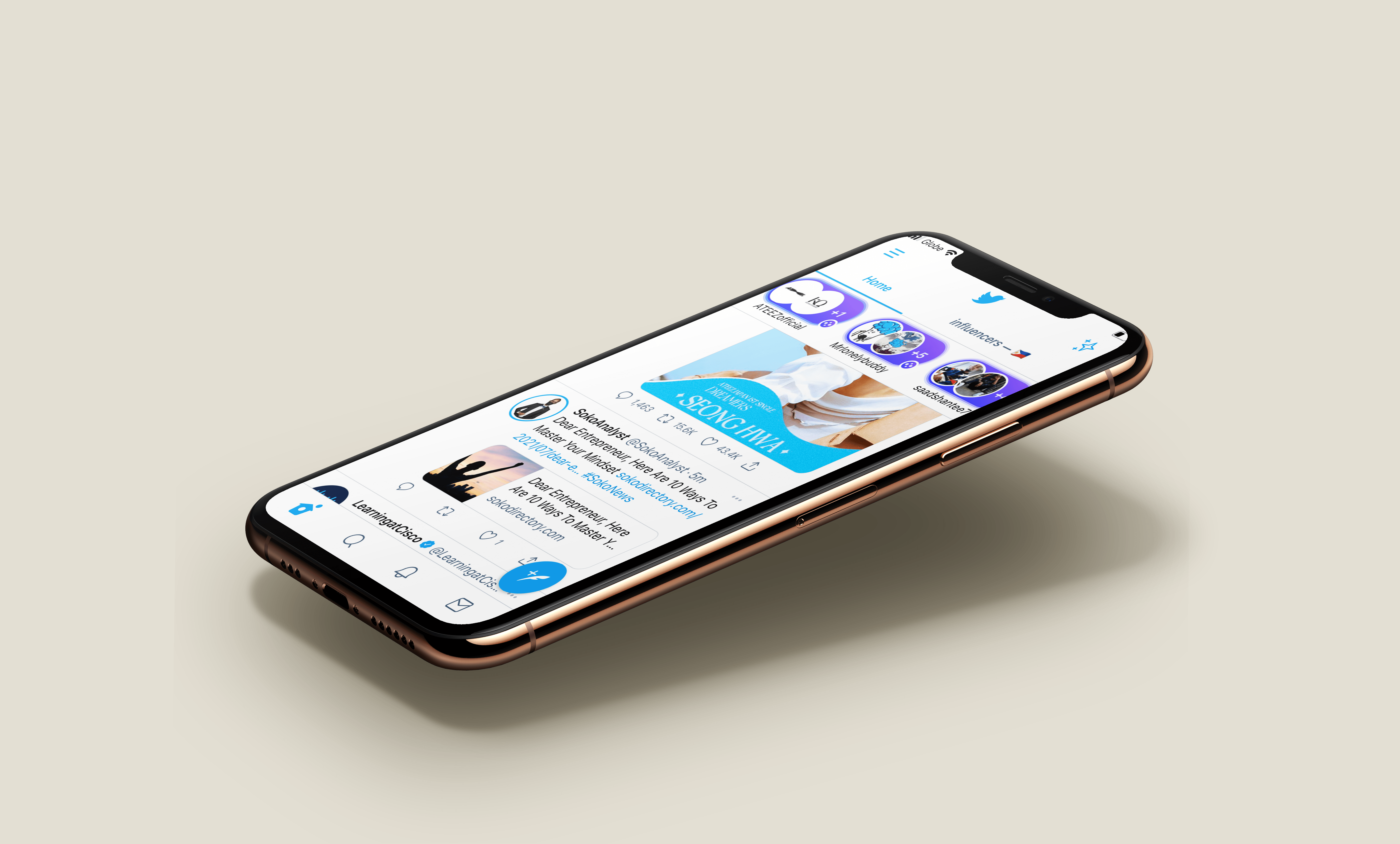Tidal популярний серед багатьох шанувальників музики завдяки своїй великій бібліотеці, високоякісному звуку та кільком планам підписки. Один з найпопулярніших планів підписки – і чудовий спосіб заощадити гроші – це сімейний план. Це дозволяє до шести учасників на одному спільному обліковому записі.

Якщо вам цікаво дізнатися більше про сімейні плани підписки, зокрема про те, як додати членів сім’ї на Tidal, ви потрапили в потрібне місце. У цій статті ми обговоримо відповідну інформацію та надамо покроковий посібник із додавання учасників за допомогою різних платформ.
Як додати сім’ю до плану Tidal на iPhone
Щоб додати членів сім’ї до свого плану Tidal, переконайтеся, що ви спочатку підписалися на Tidal Family. Ось як ви можете це зробити:
- Відкрийте програму Tidal на своєму iPhone.
- Торкніться «Моя колекція».
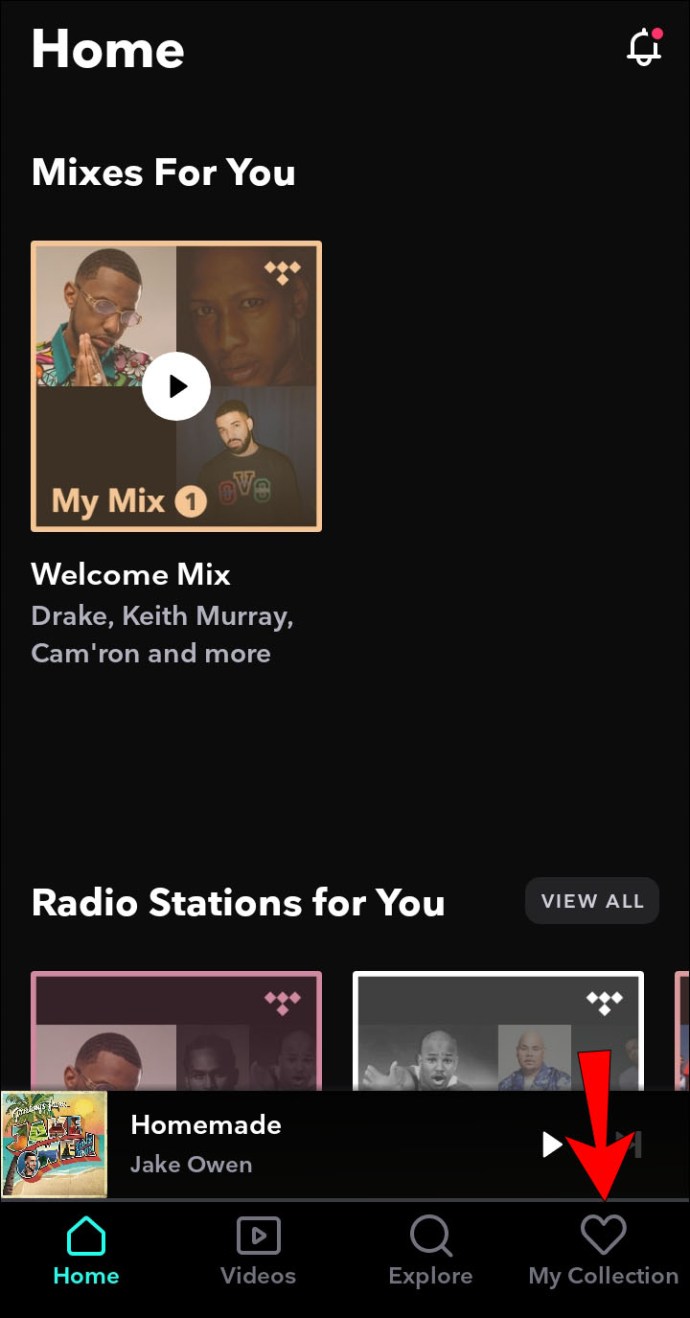
- Торкніться значка шестірні у верхньому правому куті.
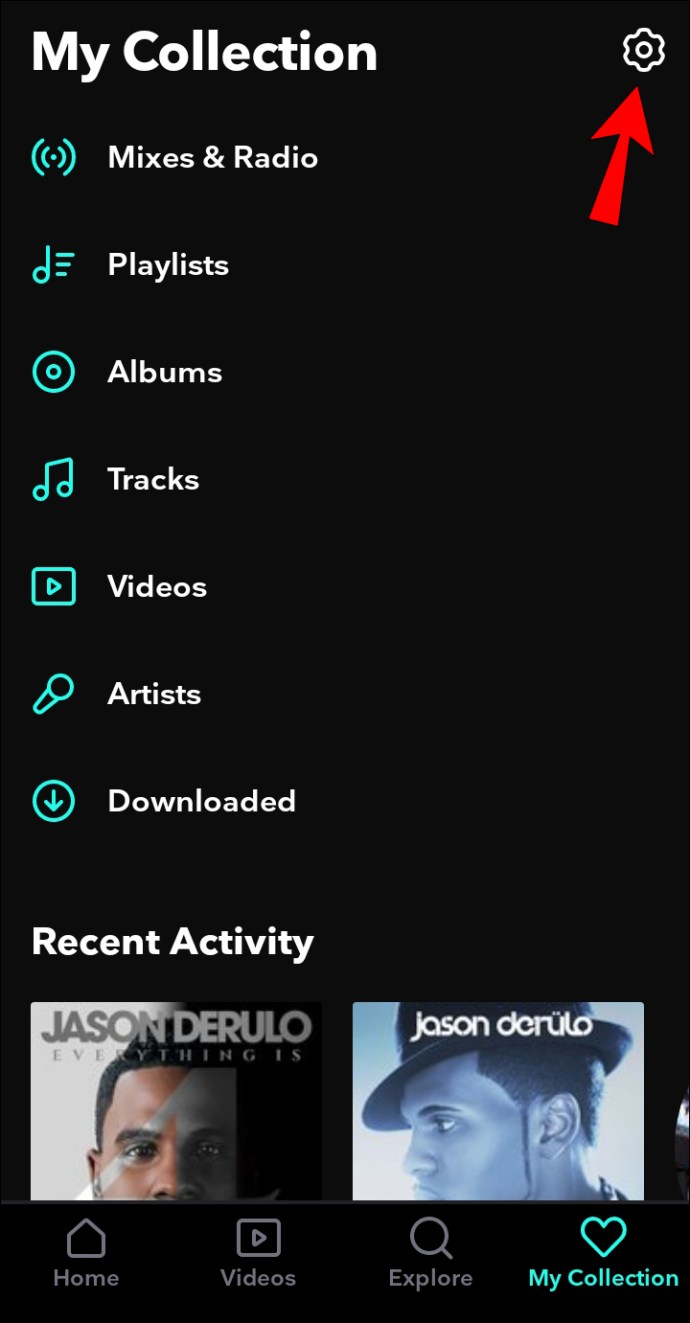
- Торкніться «Редагувати профіль».
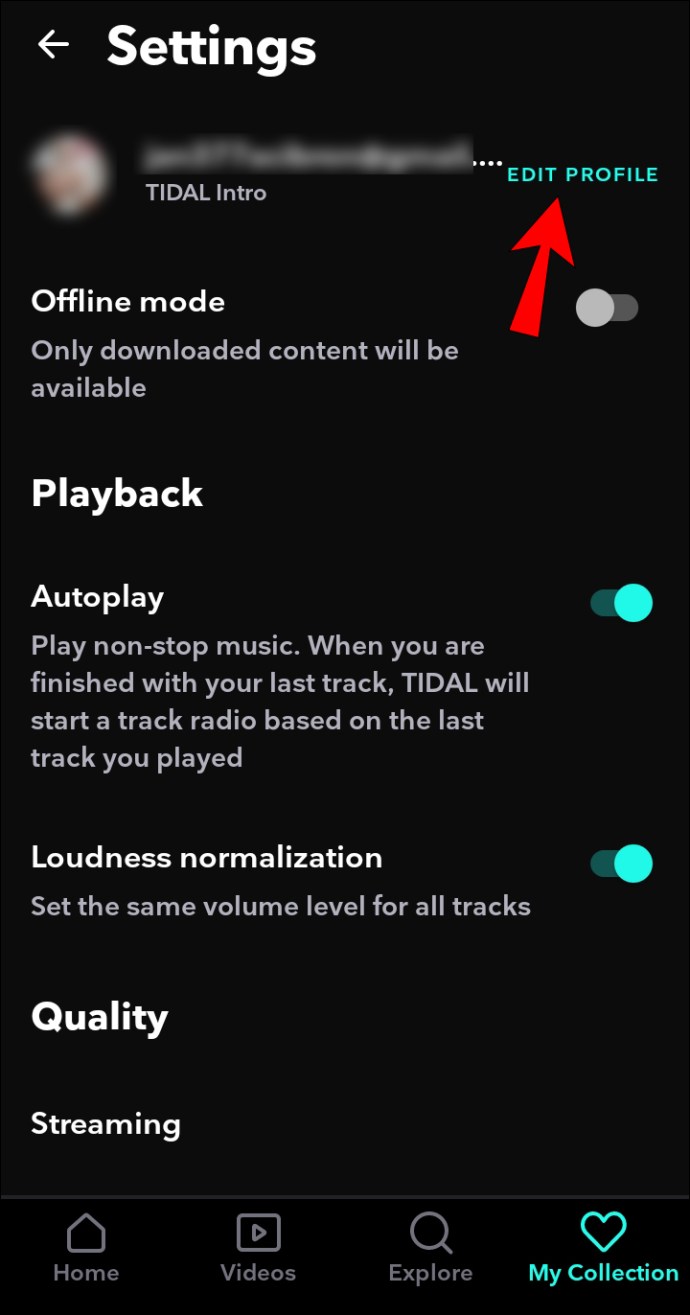
- Торкніться «Керувати підпискою». Ви будете перенаправлені на веб-сторінку.
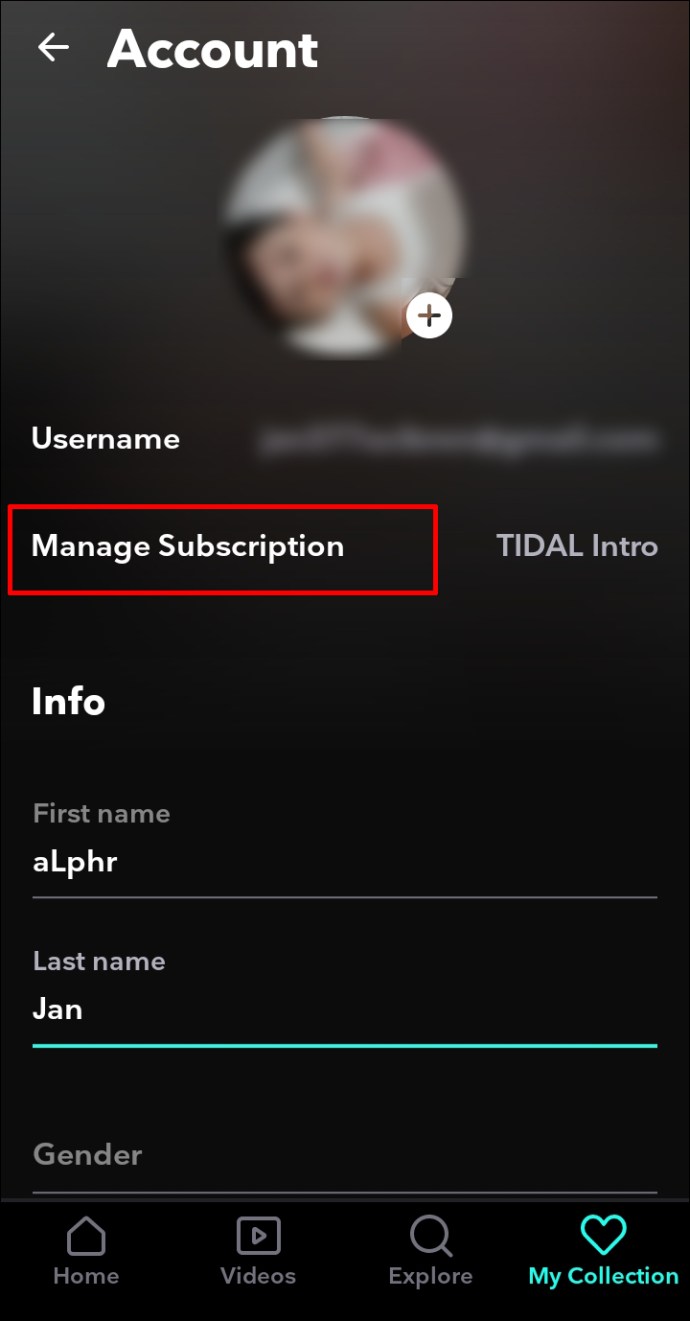
- Торкніться «Підписка».
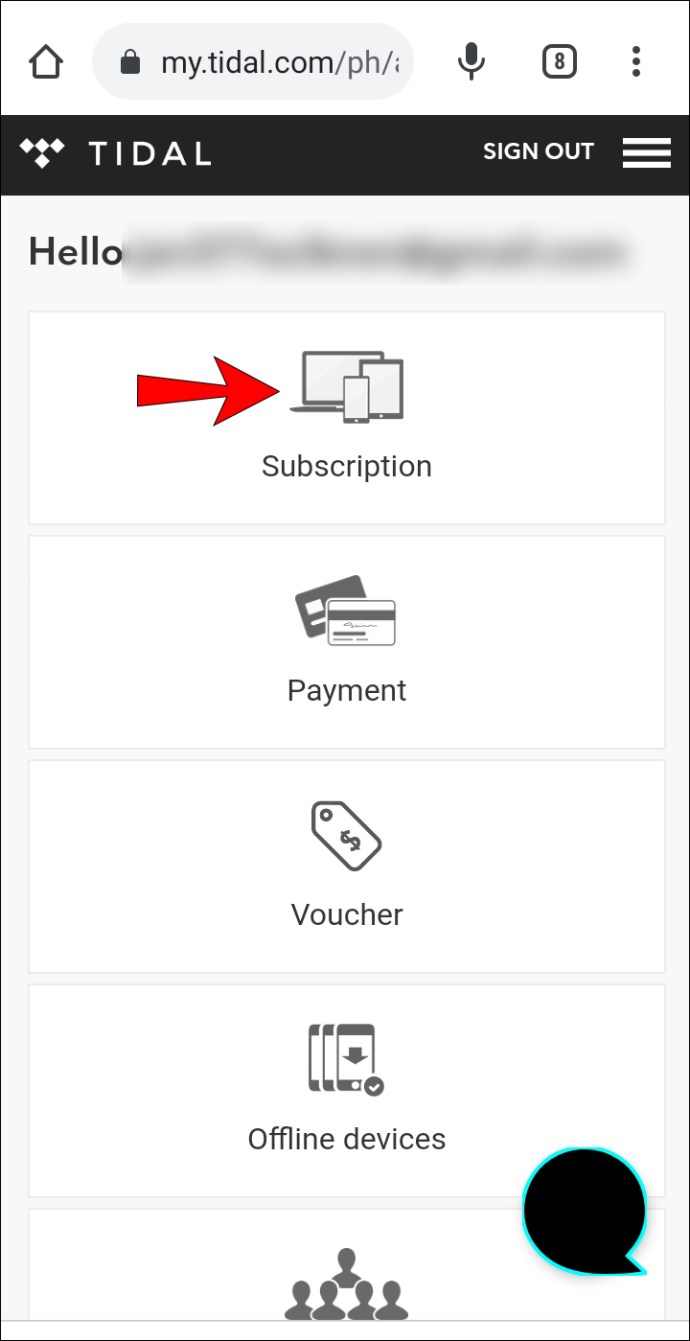
- Переконайтеся, що ви підписані на «Сімейство припливів».
Тепер, коли ви перевірили, чи підписані ви на Tidal Family, ось як додати членів сім’ї до свого плану Tidal:
- Відкрийте програму Tidal на своєму iPhone.
- Торкніться «Моя колекція».
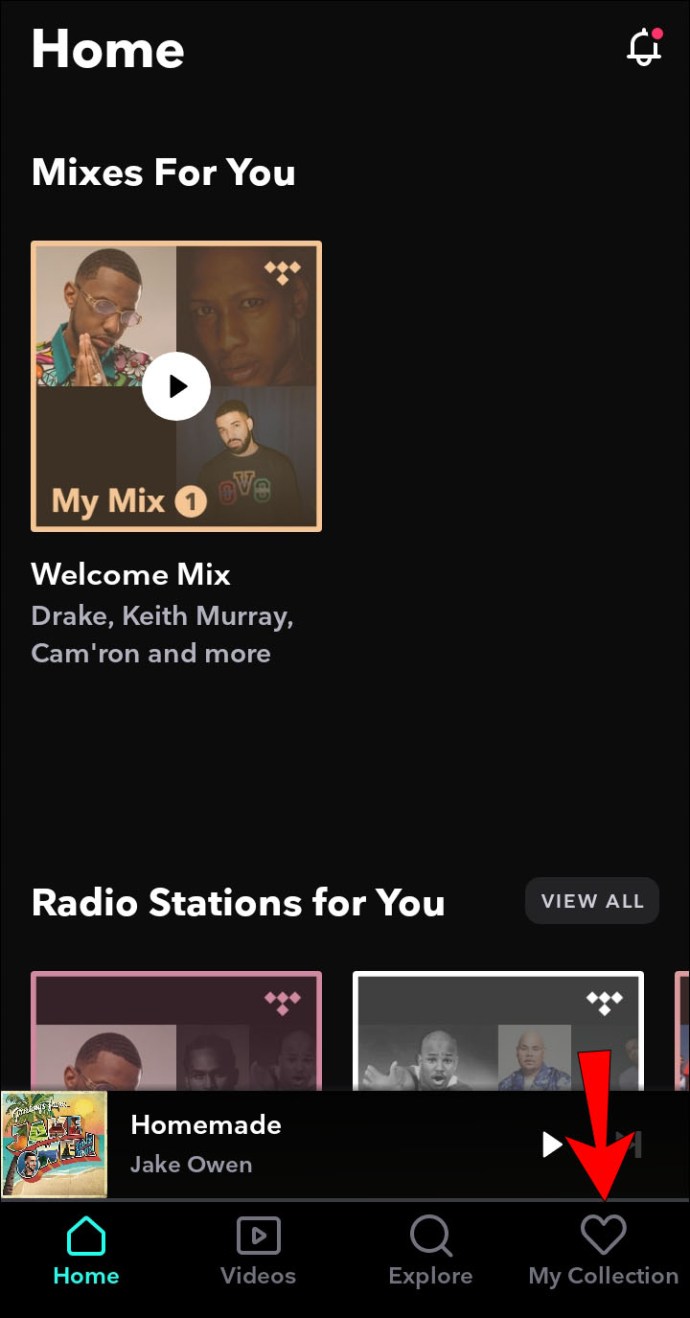
- Торкніться значка шестірні у верхньому правому куті.
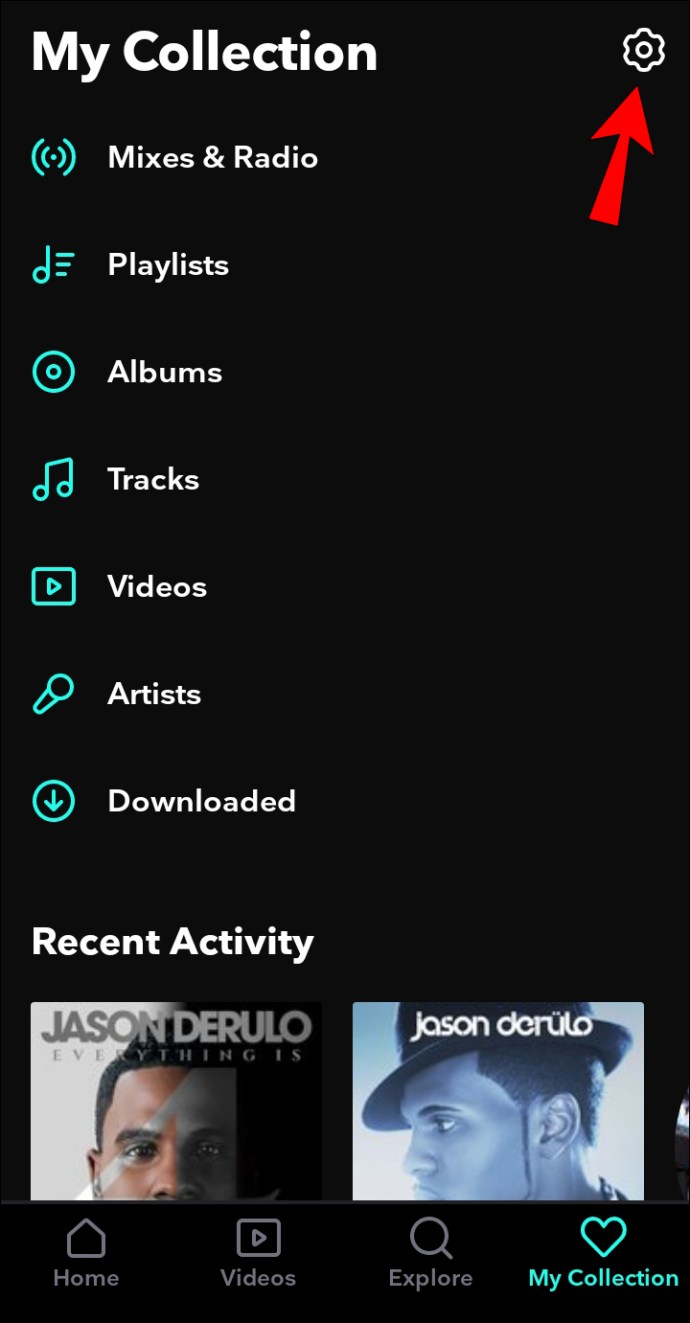
- Торкніться «Редагувати профіль».
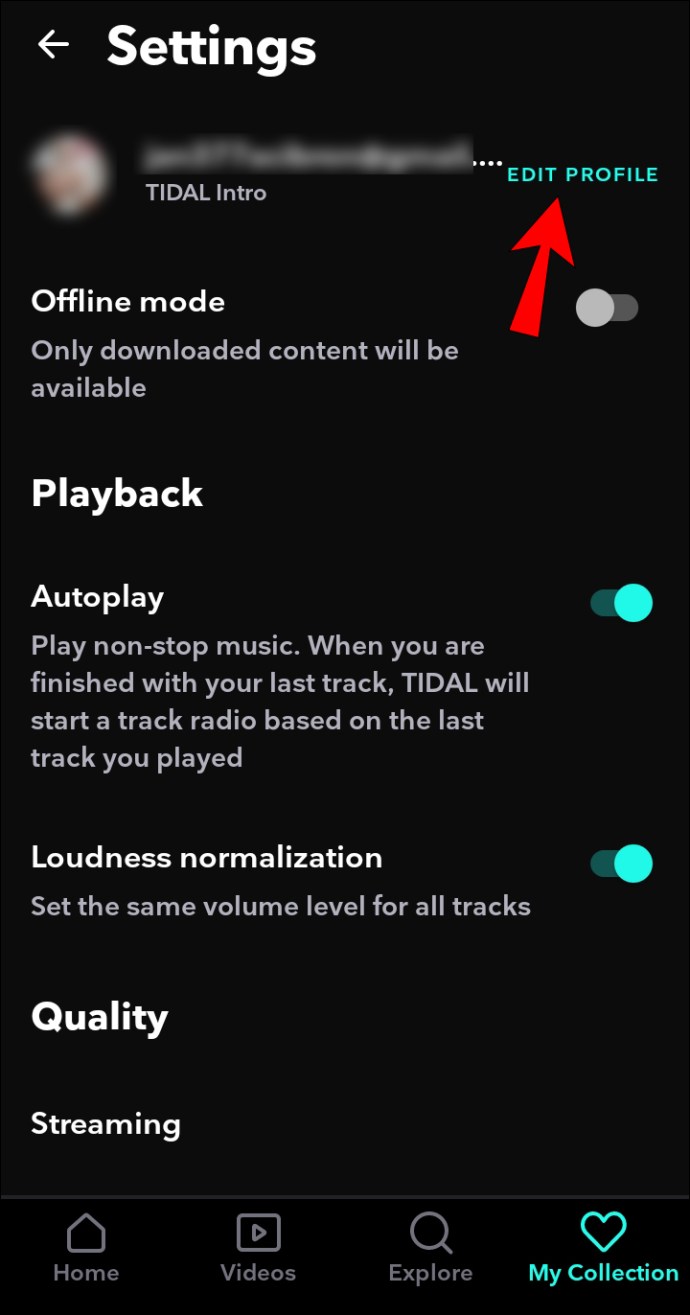
- Торкніться «Керувати підпискою». Ви будете перенаправлені на веб-сторінку.
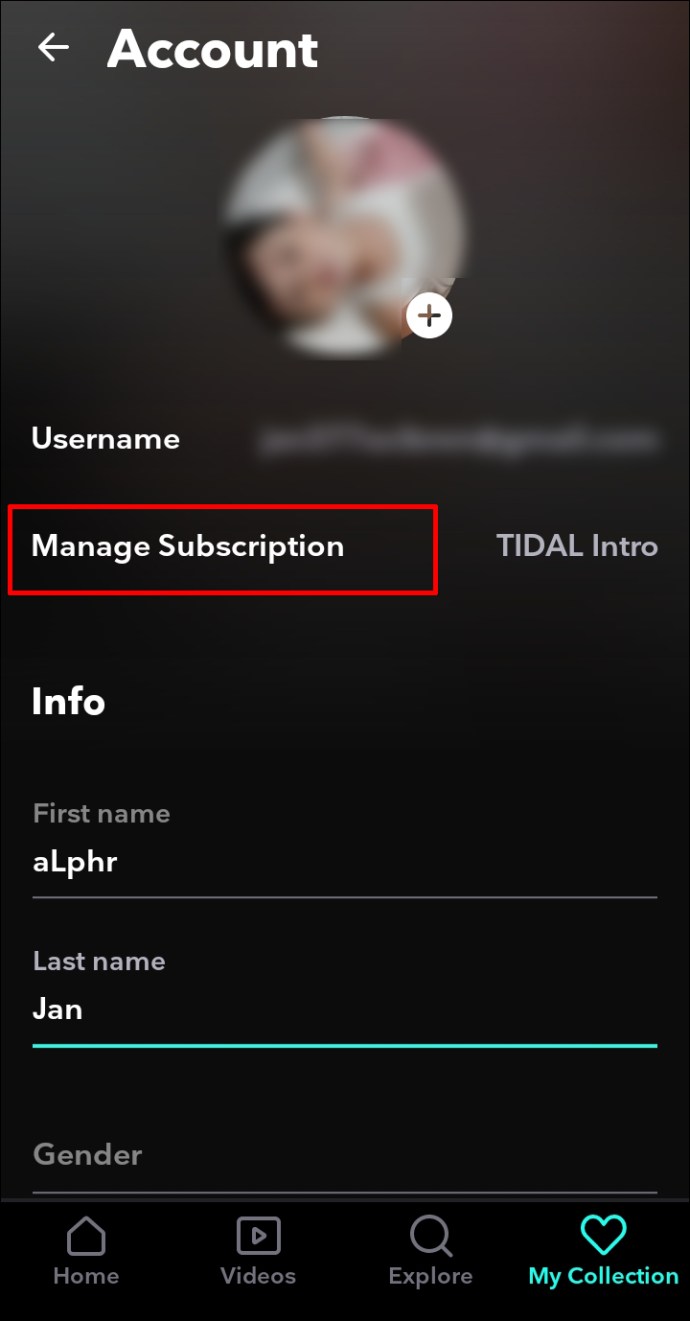
- Торкніться «Сімейство приливів».
- Торкніться «Додати члена сім’ї».
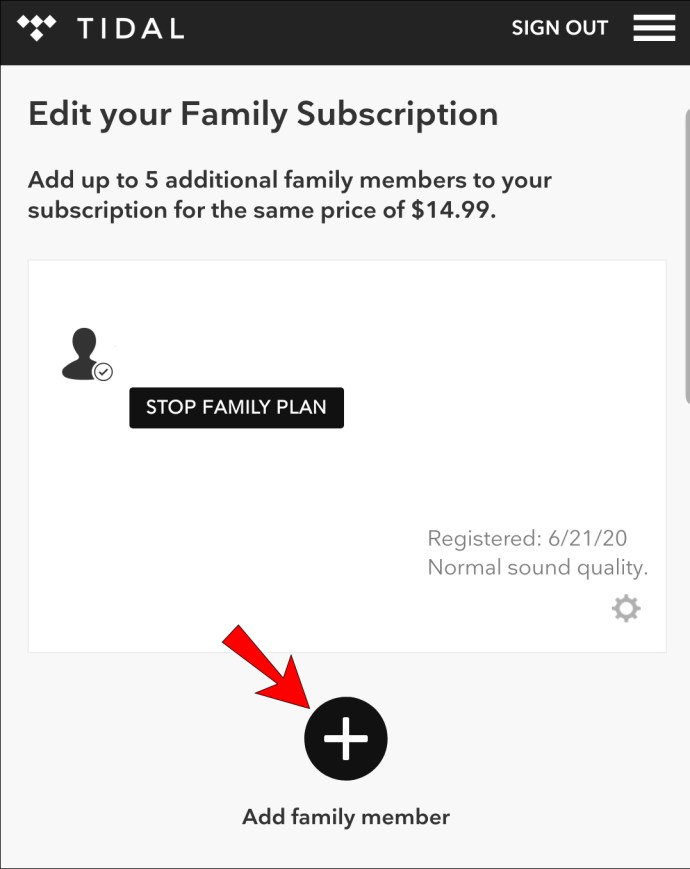
- Введіть їх ім’я, прізвище та адресу електронної пошти. Залиште поле пароля порожнім, оскільки ви отримаєте автоматичний пароль. Ви можете легко змінити його пізніше.
- Торкніться «Додати члена сім’ї».
- Щойно ви додасте їх, вони отримають електронний лист із сповіщенням про це. Після підтвердження вони будуть додані до вашого облікового запису Tidal.
- Ви можете додати до п’яти членів сім’ї.
Як додати сім’ю до плану Tidal на пристрої Android
Перш ніж намагатися додати члена сім’ї до свого плану Tidal, переконайтеся, що ви підписалися на Tidal Family. Переконавшись, виконайте наведені нижче дії.
- Відкрийте додаток Tidal на своєму Android.
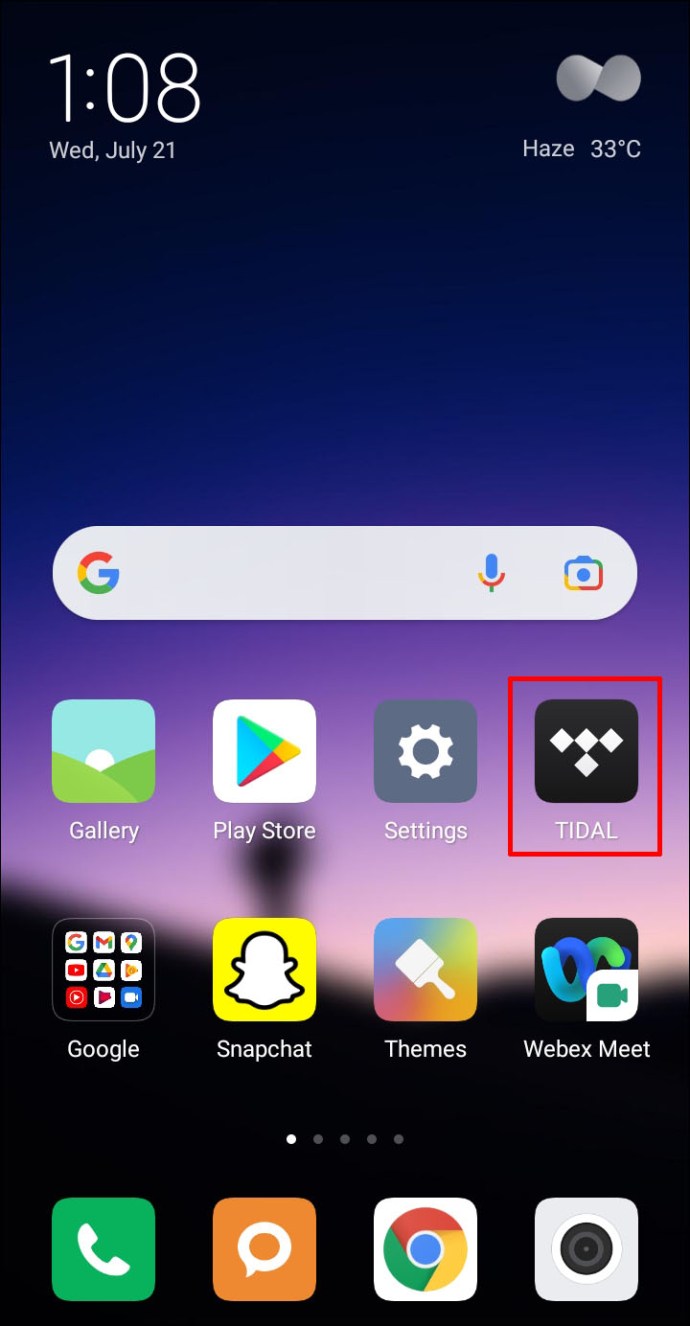
- Торкніться «Моя колекція».
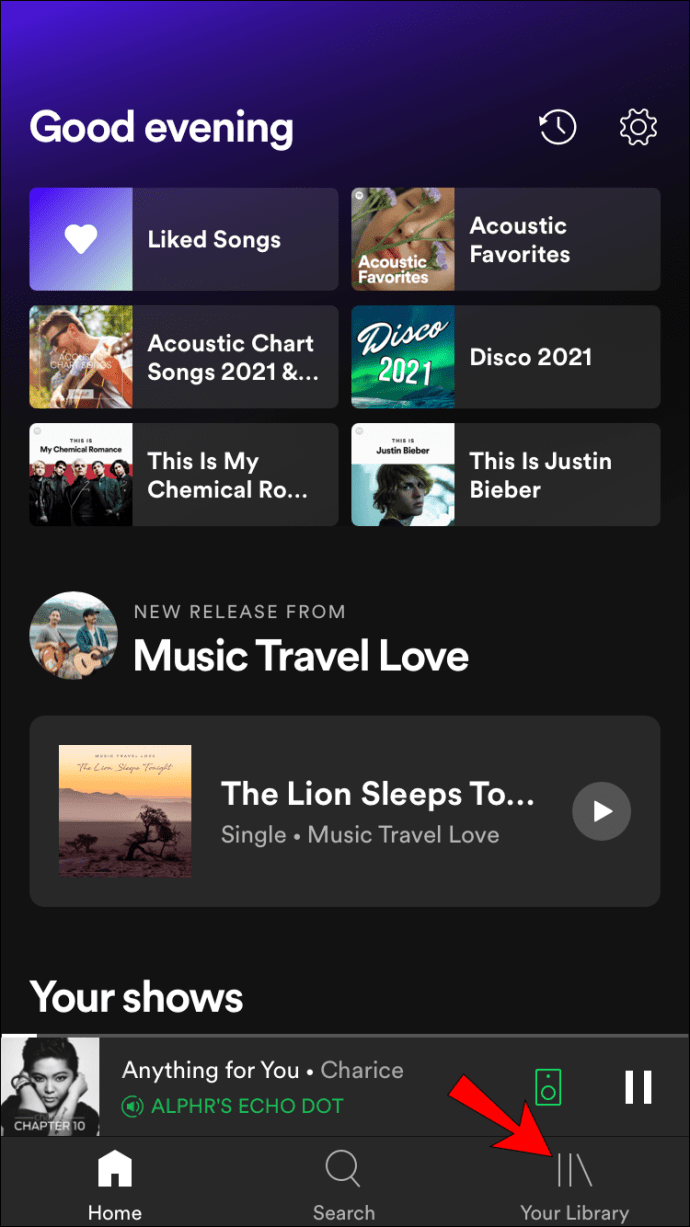
- Торкніться значка шестірні у верхньому правому куті.
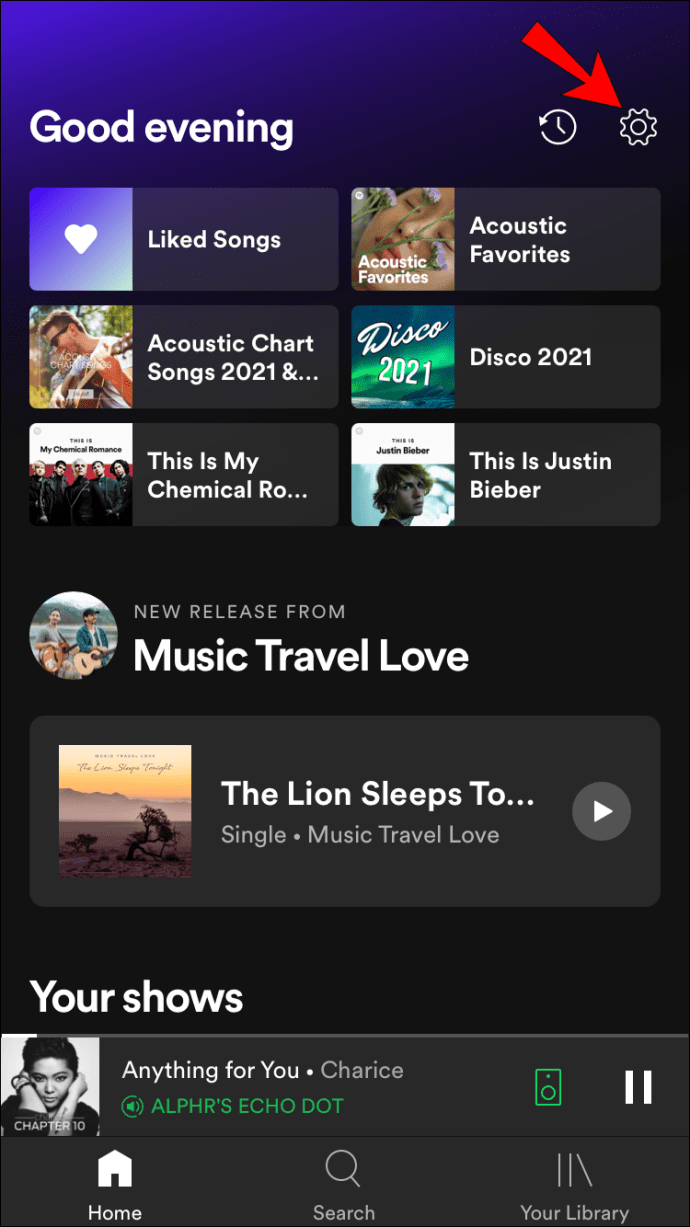
- Торкніться «Редагувати профіль».
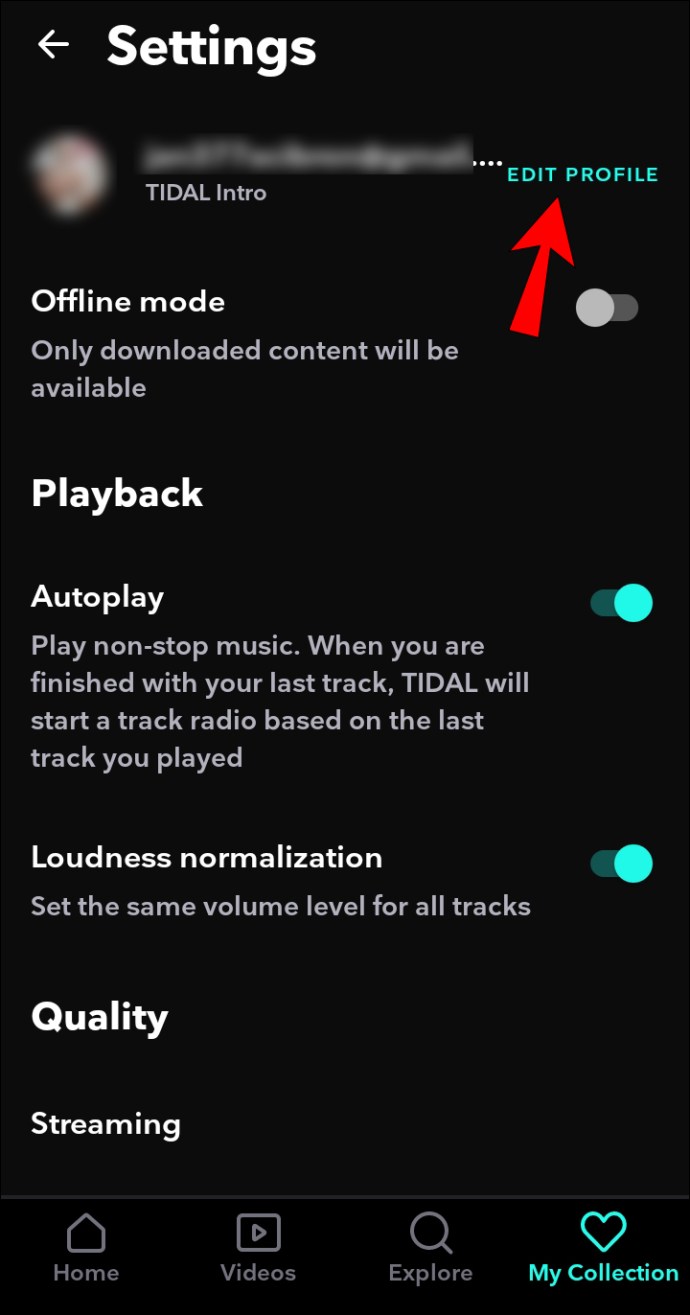
- Торкніться «Керувати підпискою». Ви будете перенаправлені на веб-сторінку.
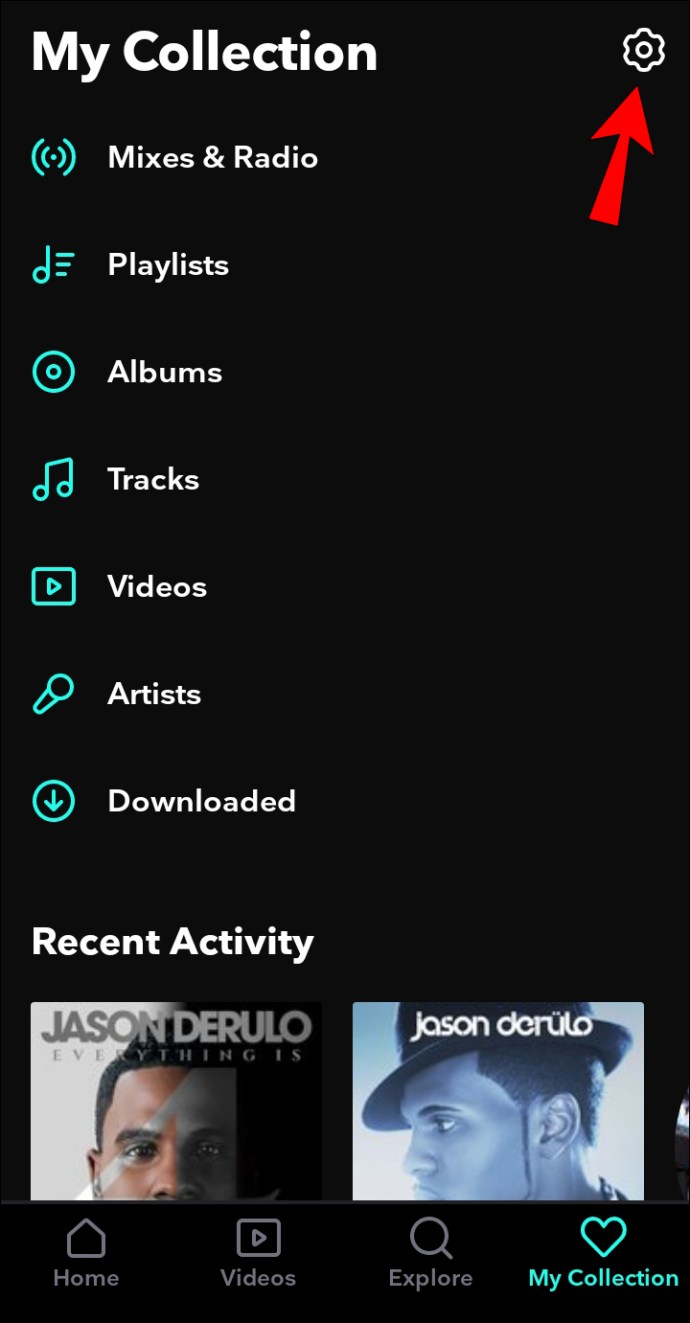
- Торкніться «Сімейство приливів».
- Торкніться «Додати члена сім’ї».
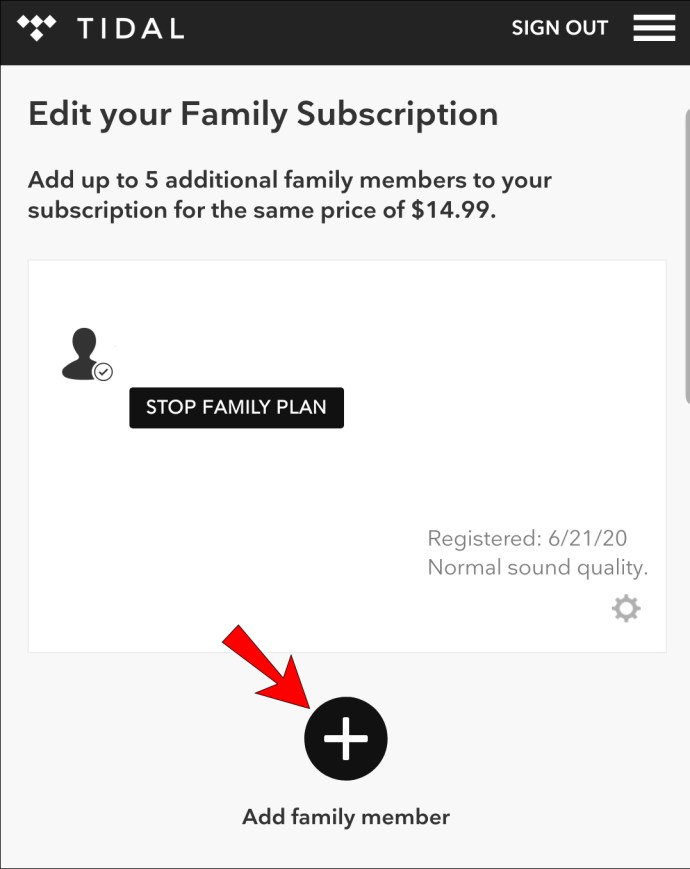
- Введіть їх ім’я, прізвище та адресу електронної пошти. Залиште поле пароля порожнім, оскільки ви отримаєте автоматичний пароль. Ви можете легко змінити його пізніше.
- Торкніться «Додати члена сім’ї».
- Щойно ви додасте члена сім’ї, він отримає електронний лист із повідомленням. Після підтвердження вони будуть додані до вашого облікового запису Tidal.
- Ви можете додати до п’яти членів сім’ї.
Як додати сім’ю до плану Tidal на ПК
- Перейдіть на сторінку //listen.tidal.com/ або відкрийте настільний додаток.
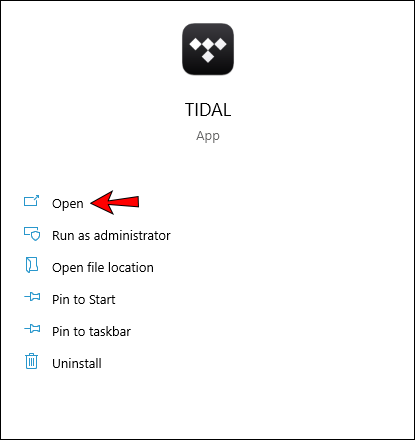
- Торкніться трьох крапок у верхньому лівому куті.
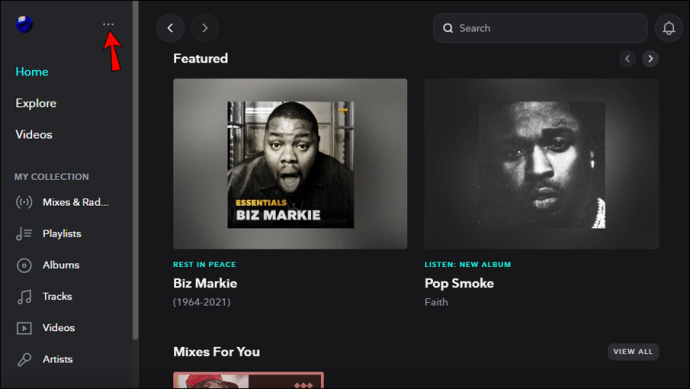
- Торкніться «Сімейство приливів».
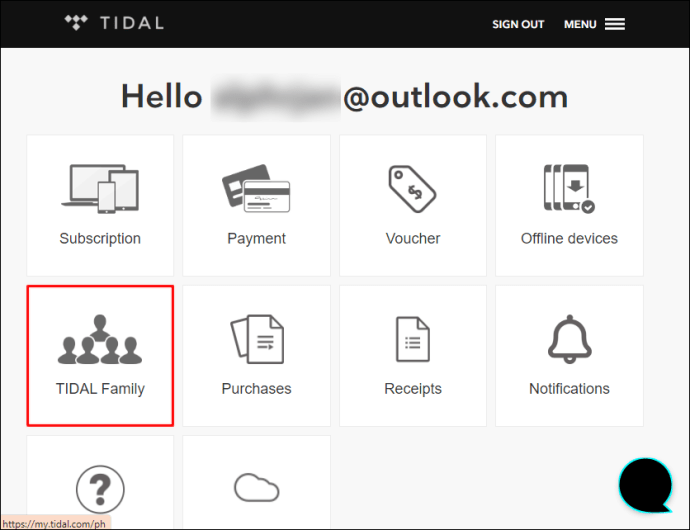
- Торкніться «Додати члена сім’ї».
- Введіть їх ім'я, прізвище та адресу електронної пошти. Залиште поле пароля порожнім, оскільки ви отримаєте автоматичний пароль. Ви можете легко змінити його пізніше.
- Ви можете додати до п’яти членів сім’ї.
Додаткові поширені запитання
Як перейти на сімейний план?
Якщо у вас уже є обліковий запис Tidal, ви можете легко оновити його до Tidal Family за допомогою мобільного телефону або веб-програвача.
Як перейти на сімейний план на iPhone або Android?
1. Відкрийте програму Tidal.
2. Торкніться «Моя колекція».
3. Торкніться значка шестірні у верхньому правому куті.
4. Торкніться «Редагувати профіль».
5. Торкніться «Керувати підпискою». Ви будете перенаправлені на веб-сторінку.
6. Торкніться «Сімейство приливів».
7. Торкніться «Оновити до сімейного плану».
Як перейти на сімейний план на ПК?
1. Перейдіть на сторінку //listen.tidal.com/ або відкрийте настільний додаток.
2. Торкніться трьох крапок у верхньому лівому куті.
3. Торкніться «Керувати підпискою».
4. Торкніться «Сімейство приливів».
5. Натисніть «Оновити до сімейного плану».
Якщо ви хочете перейти з сімейного облікового запису на індивідуальний, ви можете виконати ті самі кроки та перейти на індивідуальний план на кроці 5.
Скільки користувачів підтримує сімейний план Tidal?
Ви можете додати до своїх облікових записів до п’яти членів сім’ї, тобто в одному сімейному плані може бути шість членів.
Які різні варіанти сімейного плану я можу вибрати?
Tidal пропонує два сімейних плани підписки: Family Premium і Family HiFi. Обидва дозволяють вам додати до п’яти членів сім’ї до свого облікового запису.
Сімейний преміум
Цей план коштує 14,99 доларів США на місяць. За цю ціну ви отримуєте стандартну якість звуку (320 Кбіт/с). Таку якість звуку ви чуєте від інших сервісів потокової передачі музики. План еквівалентний індивідуальному плану Premium; єдина відмінність – це можливість додавати учасників, якщо у вас є сімейний обліковий запис.
Сімейний HiFi
Tidal був першим потоковим сервісом, який пропонує звук HiFi (високої точності). Сімейний план HiFi коштує $29,99, і за цю ціну ви отримуєте звук CD-якості (1411 Кбіт/с). HiFi дозволяє слухати музику у найвищій якості. Придбавши тарифний план Family HiFi, ви дасте можливість всій вашій родині слухати музику найвищої якості.
Насолоджуйтесь найкращою якістю звуку з Tidal
Tidal пропонує два сімейні плани: Family Premium і Family HiFi. Ми сподіваємося, що ви дізналися більше про Tidal Family та додаток загалом, окрім того, як ви дізналися, як додати членів сім’ї до свого облікового запису. Якщо ви хочете дозволити своїй родині насолоджуватися мільйонами треків у високій якості та заощадити гроші на груповій підписці, Tidal Family — чудовий варіант.
Чи використовували ви коли-небудь Tidal Family? Вам подобається те, що він може запропонувати? Розкажіть нам у розділі коментарів нижче.